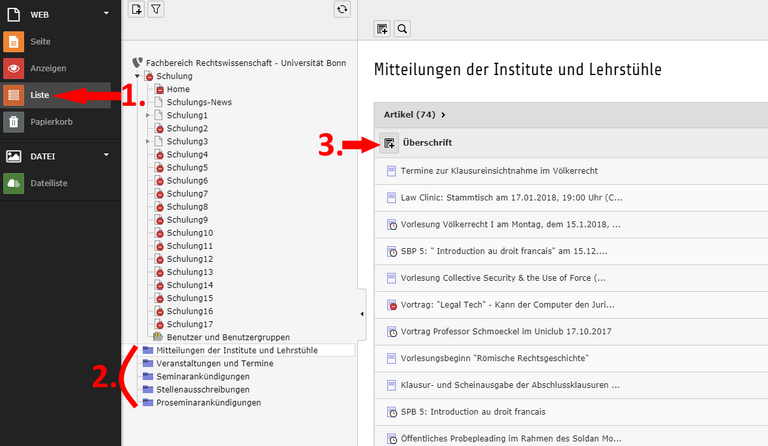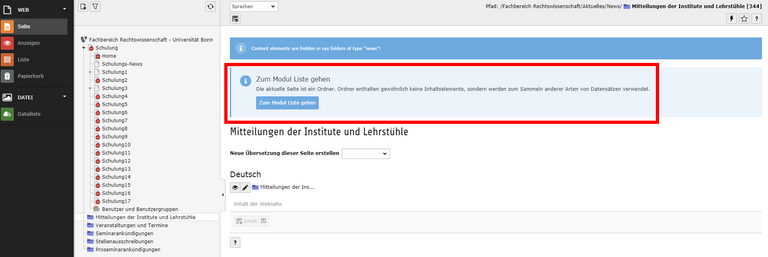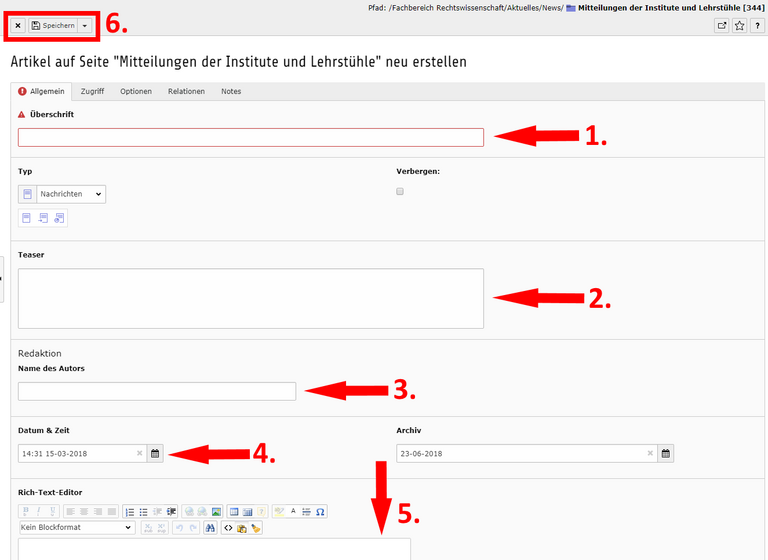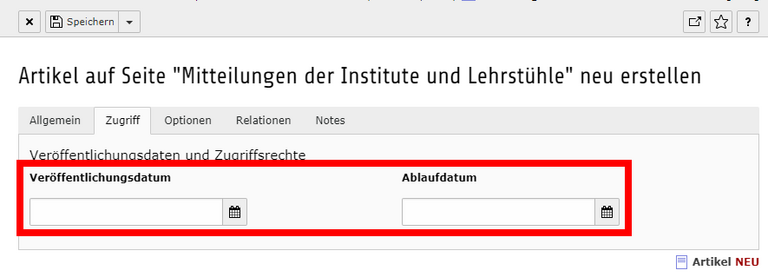Meldungen (News) veröffentlichen
Alle Bilder in dieser Anleitung können durch Anklicken vergrößert werden.
Sollten Sie Fragen zu dieser oder anderer Funktionen von TYPO3 haben, können Sie sich jederzeit gerne an die EDV-Abteilung wenden.
1. Melden Sie sich im Backend von TYPO3 an.
2. Im Seitenbaum finden Sie bis zu acht blaue Ordner, die entsprechend der verschiedenen Nachrichten-Kategorien unter "Aktuelles" benannt sind. Es gibt:
- Nachrichten aus dem Fachbereich
- Hinweise des Prüfungsamtes
- Veranstaltungen und Termine
- Seminarankündigungen
- Stellenausschreibungen
- Pressemitteilungen
- Fortbildungen für Lehrende
- Mitteilungen der Institute und Lehrstühle
Diese befinden sich für gewöhnlich am unteren Ende des Seitenbaums.
Hinweis: Bitte beachten Sie, dass Sie nur auf die für Sie relevanten Nachrichten-Kategorien Zugriff haben und entsprechend weniger Ordner sehen können. Sollten Sie für eine Kategorie eine Meldung veröffentlichen wollen, auf die Sie keinen Zugriff haben, wenden Sie sich bitte an die EDV-Abteilung.
3. Wählen Sie das Modul "Liste" aus (siehe "1." in Abbildung 1) sowie anschließend die Nachrichten-Kategorie, für die Sie eine Meldung veröffentlichen möchten (siehe "2." in Abbildung 1).
Um eine neue Meldung hinzuzufügen, klicken Sie auf das Symbol "Datensatz erstellen" (siehe "3." in Abbildung 1).
ACHTUNG: Grundsätzlich können Sie alle Meldungen sehen, also auch die, die von anderen Benutzern angelegt wurden. Bitte achten Sie daher besonders darauf, keine Meldungen von Dritten zu bearbeiten oder gar zu löschen.
4. Es erscheint nun das Fenster zur Erstellung der neuen Meldung. Dort muss zunächst eine Überschrift für die Meldung erstellt werden (siehe "1." in Abbildung 3).
Anschließend können insbesondere noch die folgenden Informationen hinzugefügt bzw. angepasst werden:
- Ein Teaser (also eine Kurzvorschau) auf die eigentliche Meldung (siehe "2." in Abbildung 3)
- Der Name des Autors (siehe "3." in Abbildung 3)
- Datum & Zeit der Meldung (siehe "4." in Abbildung 3 - beachten Sie den untenstehenden Hinweis)
- Der eigentliche Text der Meldung (siehe "5." in Abbildung 3)
Sobald Sie alle für Sie relevanten Anpassungen vorgenommen haben, können Sie die Meldung mit einem Klick auf "speichern und schließen" (siehe "6." in Abbildung 3) fertigstellen. Die News ist sofort veröffentlicht!
ACHTUNG: Sollten Sie eine Meldung in der Nachrichten-Kategorie "Veranstaltungen und Termine" erstellen wollen gibt es eine Besonderheit:
Bei allen anderen Nachrichten-Kategorien gibt die Option "Datum & Zeit" den Moment der Erstellung der Meldung an. Dieser kann und sollte deshalb unverändert bleiben.
Anders ist dies bei der Nachrichten-Kategorie "Veranstaltungen und Termine": Hier gibt die Option "Datum & Zeit" den Moment der konkreten Veranstaltun / des Termins an! Hier müssen also zwingend Veränderungen vorgenommen werden.
Zusatzoptionen
Im Folgenden sollen noch kurz die weiteren Möglichkeiten vorgestellt werden, mit denen die Meldungen optional ergänzt oder komfortabler eingestellt werden können. Grundsätzlich können Meldungen jedoch auch ohne diese Zusatzoptionen, wie oben beschrieben, veröffentlicht werden. Dennoch können die weiteren Optionen lohnenswert sein.
Veröffentlichungs- und Ablaufdaten
Unter dem Reiter "Zugriff" können Sie ein Veröffentlichungsdatum und ein Ablaufdatum eintragen (siehe Abbildung 4).
Eine Meldung mit einem Veröffentlichungsdatum wird automatisch zu diesem dort eingetragenen Zeitpunkt veröffentlicht. Vorher ist diese deaktiviert und nicht auffindbar. So können Sie gleichsam "vorarbeiten" und eine Meldung erstellen, die erst zu einem späteren Zeitpunkt veröffentlicht werden soll.
Eine Meldung mit einem Ablaufdatum wird automatisch zu diesem dort eingetragenen Zeitpunkt wieder deaktiviert und damit unauffindbar. Dies kann z.B. bei Stellenausschreibungen relevant sein, die so direkt nach Ende der Bewerbungsfrist wieder deaktiviert werden können, ohne dies manuell nochmal machen zu müssen.
Hinweis: Grundsätzlich werden alle Meldungen 6 Monate nach der Erstellung in das Archiv übertragen; Sie bleiben damit weiter auffindbar, sind aber nicht mehr direkt auf der Homepage verlinkt. Meldungen mit einem Ablaufdatum werden jedoch auch nicht ins Archiv übertragen, sondern werden gänzlich deaktiviert. Für Veranstaltungen und Termine ist diese Option daher beispielsweise ungeeignet, da diese auch im Nachhinein noch eine Werbewirkung besitzen und weiterhin auffindbar sein sollten, auch wenn der Termin bereits verstrichen ist.